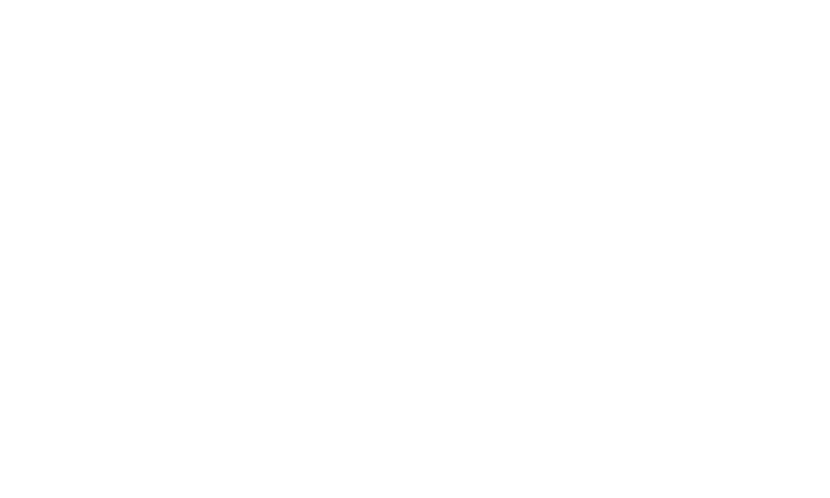30
um Ihr E-Mail-Konto im Bildschirm
"E-Mail einrichten"
hinzuzufügen.
1. Geben Sie Ihre E-Mail-Adresse und Ihr Kennwort ein.
2. Berühren Sie
"Weiter"
oder
"Manuelle Einrichtung"
, um Ihre
Serviceart für E-Mails auszuwählen und andere Informationen für
E-Mail-Konten einzugeben. Sie können Ihren Service Provider
für den E-Mail-Dienst nach den für Ihr Konto benötigten Werten
fragen.
3. Geben Sie einen Namen für das Konto und den Namen für die
Anzeige in gesendeten Mails ein. Berühren Sie dann
"Fertig"
.
Email beginnt mit dem Download Ihrer E-Mail-Nachrichten und
Sie können E-Mail-Nachrichten mit diesem neuen Konto senden
und empfangen.
4.2.2 E-Mail-Konten löschen
1. Öffnen Sie den Bildschirm
"E-Mail"
, drücken Sie die Taste
Menü
und berühren Sie
"Konten"
.
2. Berühren und halten Sie das Konto, das Sie löschen möchten.
3. Berühren Sie in dem sich öffnenden Menü
"Konto entfernen"
.
4. Berühren Sie in dem Dialogfenster
"OK"
, um den Löschvorgang
zu bestätigen.
4.3 E-Mail-Nachrichten senden und
beantworten
4.3.1 E-Mail-Nachrichten schreiben und senden
1. Öffnen Sie
"E-Mail"
und berühren Sie das E-Mail-Konto, das Sie
verwenden möchten.
2. Drücken Sie die Taste
Menü
und berühren Sie dann im sich
öffnenden Menü
"E-Mail schreiben"
.
3. Geben Sie den Namen oder die E-Mail-Adresse des
gewünschten Empfängers oder der Empfänger in das Feld
"An"
ein. Bei der Eingabe werden Ihnen passende Adressen aus
"Kontakte"
vorgeschlagen. Sie können eine vorgeschlagene
Adresse berühren oder eine neue Adresse eingeben. Mehrere
Adressen werden mit Komma abgetrennt.
4. Geben Sie den Betreff für die E-Mail-Nachricht ein.
5. Geben Sie den Text der E-Mail-Nachricht ein.
6. Drücken Sie die Taste
Menü
und berühren Sie dann
"Anhängen"
, um eine Foto mit der Nachricht zu verschicken.
7. Berühren Sie
"Senden"
. Sie können
"Als Entwurf speichern"
berühren oder die Taste Back vor dem Senden der Nachricht
